如何全部删除电脑中名为thumbs.db的文件
来源:PE吧 作者:Lily 发布于:2017-11-24 14:29:53 浏览:2593
有用户发现许多文件夹里都有一个名为“thumbs.db”的文件,删掉之后又会马上生成,很占内存,那么怎么把“thumbs.db”文件全部删除呢?下面小编就和大家分享在Win7系统中把“thumbs.db”文件全部删除的方法。
方法如下:
1、点击开始,选择“控制面板”;
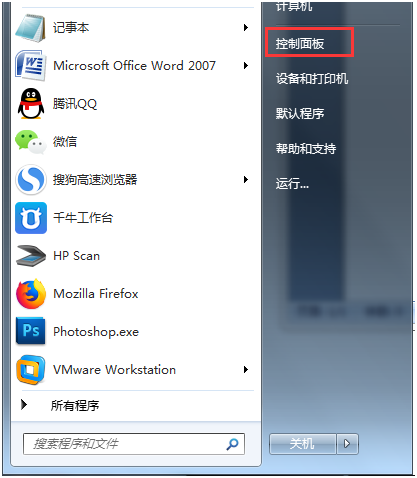
2、打开“控制面版”,找到“外观和个性化”;
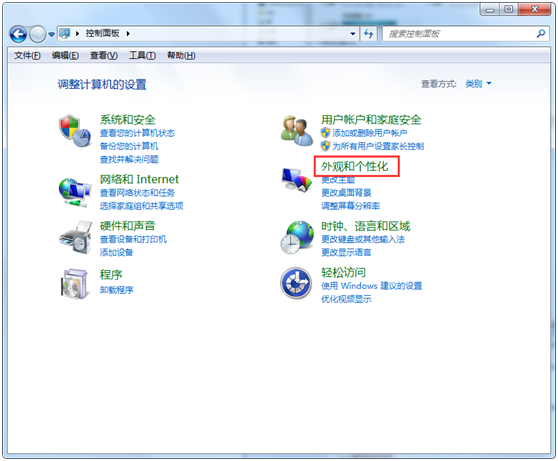
3、在“外观和个性化”窗口中点击“文件夹选项”;
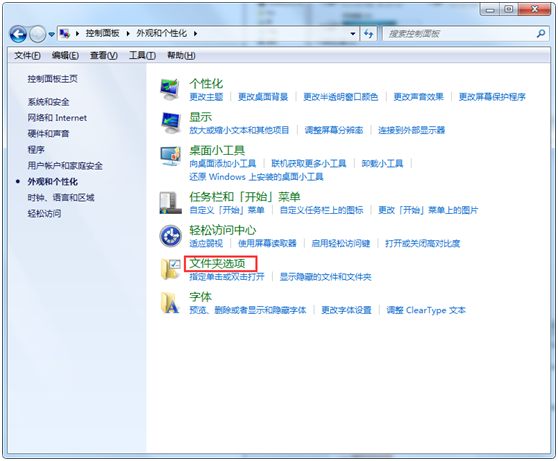
4、切换到“查看”选项卡,勾选“始终显示图标,从不显示缩略图”选项,点击确定;
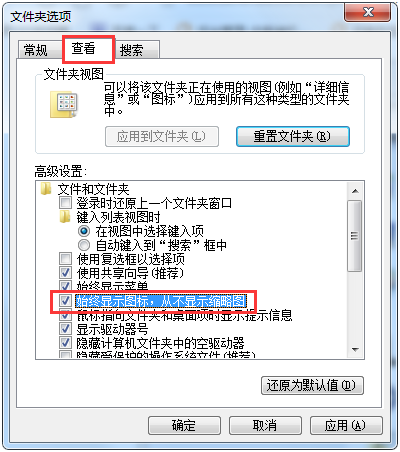
5、新建一个记事本,复制以下内容,然后另存为“删除缩略图缓存.bat”;
@echo off
del c:Thumbs.db /f/s/q/a
del d:Thumbs.db /f/s/q/a
del e:Thumbs.db /f/s/q/a
exit
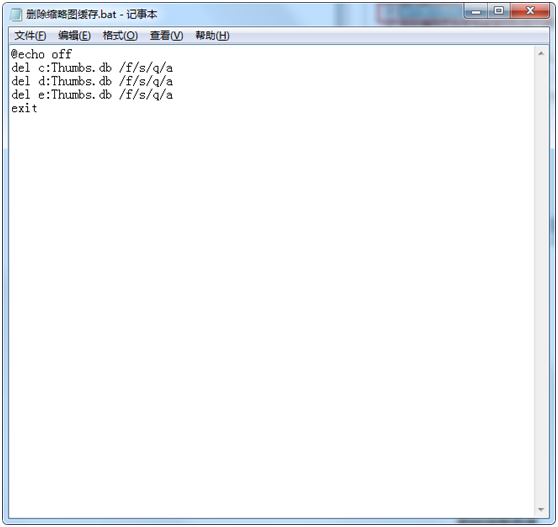
6、打开新建的“删除缩略图缓存.bat”文件,即可删除磁盘上以前建立的所有缩略图缓存文件;
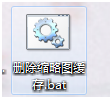
7、如果在文件夹选项中禁用了缩略图,可能会对编辑图片不太方便(没有缩略图),还可以在文件夹选项中使用缩略图,在组策略中对其进行设置(既不显示thumbs.db 文件,又能显示缩略图)。按“Win+R”组合键打开运行,输入“gpedit.msc”回车,打开组策略编辑器;
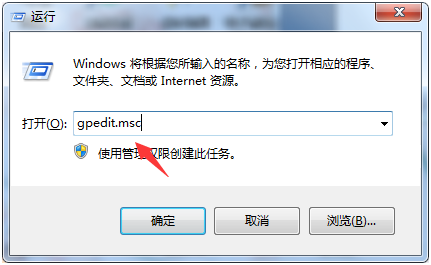
8、打开本地组策略编辑器,依次展开如下路径“用户配置/管理模板/Windows组件/Windows资源管理器”;
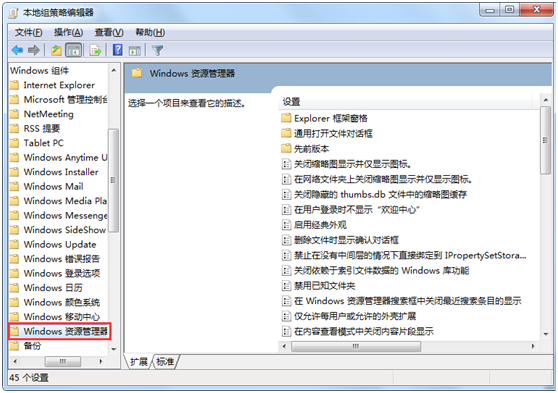
9、在“Windows资源管理器”选项,双击打开右边的“关闭隐藏的 thumbs.db文件中的缩略图缓存”策略,选择“已启用”,点击确定即可。
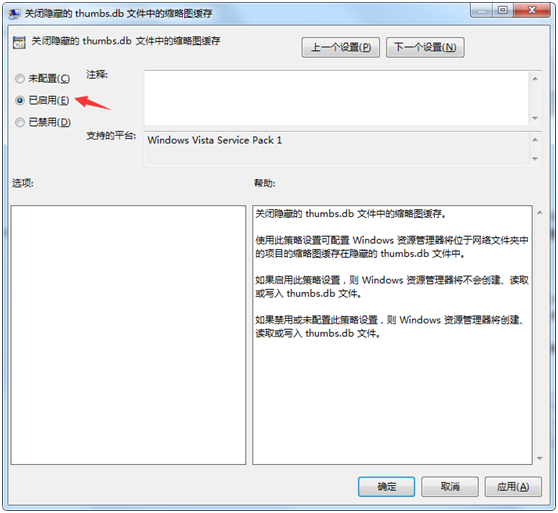
关于在Win7系统中把“thumbs.db”文件全部删除的方法就为大家介绍到这里了,有需要的用户可以按照上面介绍的方法进行操作。



